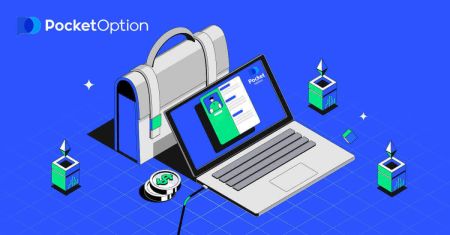Pocket Option -sovelluksen lataaminen ja asentaminen kannettavalle tietokoneelle/PC:lle (Windows, macOS)
Tämä opas opastaa sinut Pocket Option -sovelluksen lataamisen ja asennuksen läpi kannettavaan tietokoneeseen tai tietokoneeseen.
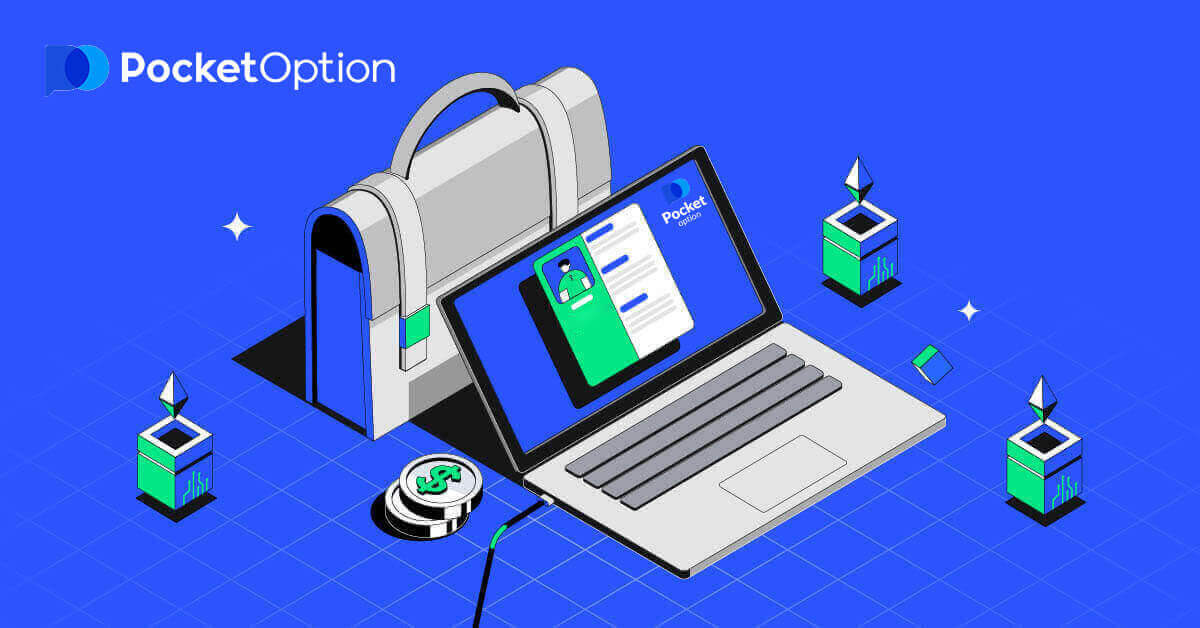
Pocket Option -sovelluksen lataaminen ja asentaminen kannettavaan tietokoneeseen/PC:hen
Kaupankäyntialustan työpöytäsovellus on täsmälleen sama kuin sen verkkoversio. Näin ollen kaupankäynnissä ja varojen siirtämisessä ei ole ongelmia. Lataa virallinen Pocket Option -sovellus tästä kannettavalle tietokoneelle/PC:lle.
Hanki Pocket Option -sovellus
Kun lataus on onnistunut, asenna se kannettavaan tietokoneeseen seuraavasti: 1. Etsi PocketOptionSetup.msi
-tiedosto ja kaksoisnapsauta sitä . (Se on yleensä Lataukset-kansiossasi.) 2. Näyttöön tulee valintaikkuna. Asenna ohjelmisto noudattamalla ohjeita. 3. Ohjelmisto asennetaan. Voit nyt avata sovelluksen (Se on yleensä työpöydän näytöllä.) Sen suorittamisen jälkeen. Se vie sinut demo-kaupankäyntisivulle . Napsauta "JATKA DEMOKAUPPAA" aloittaaksesi kaupankäynnin 10 000 dollarilla demotilillä
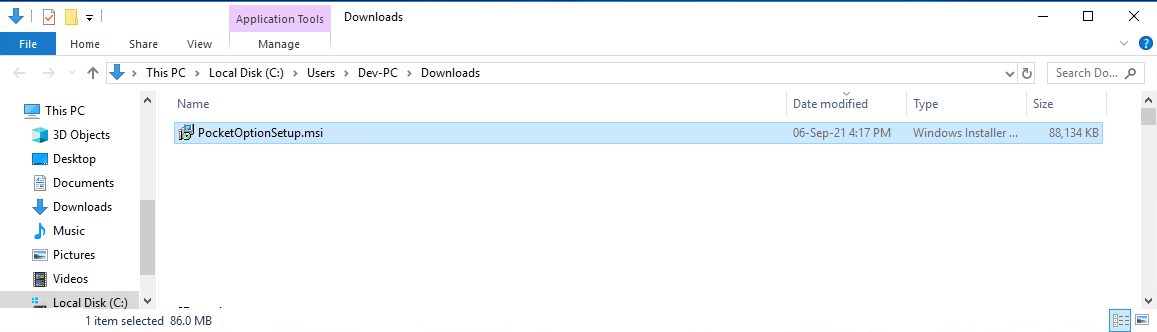
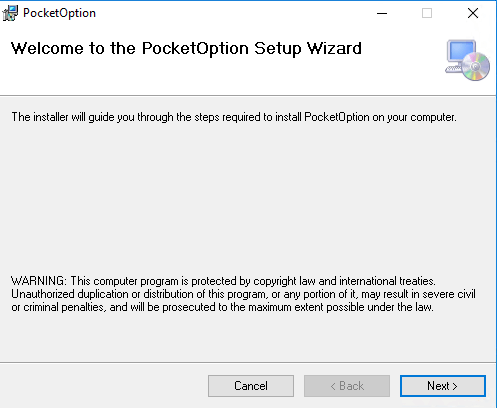
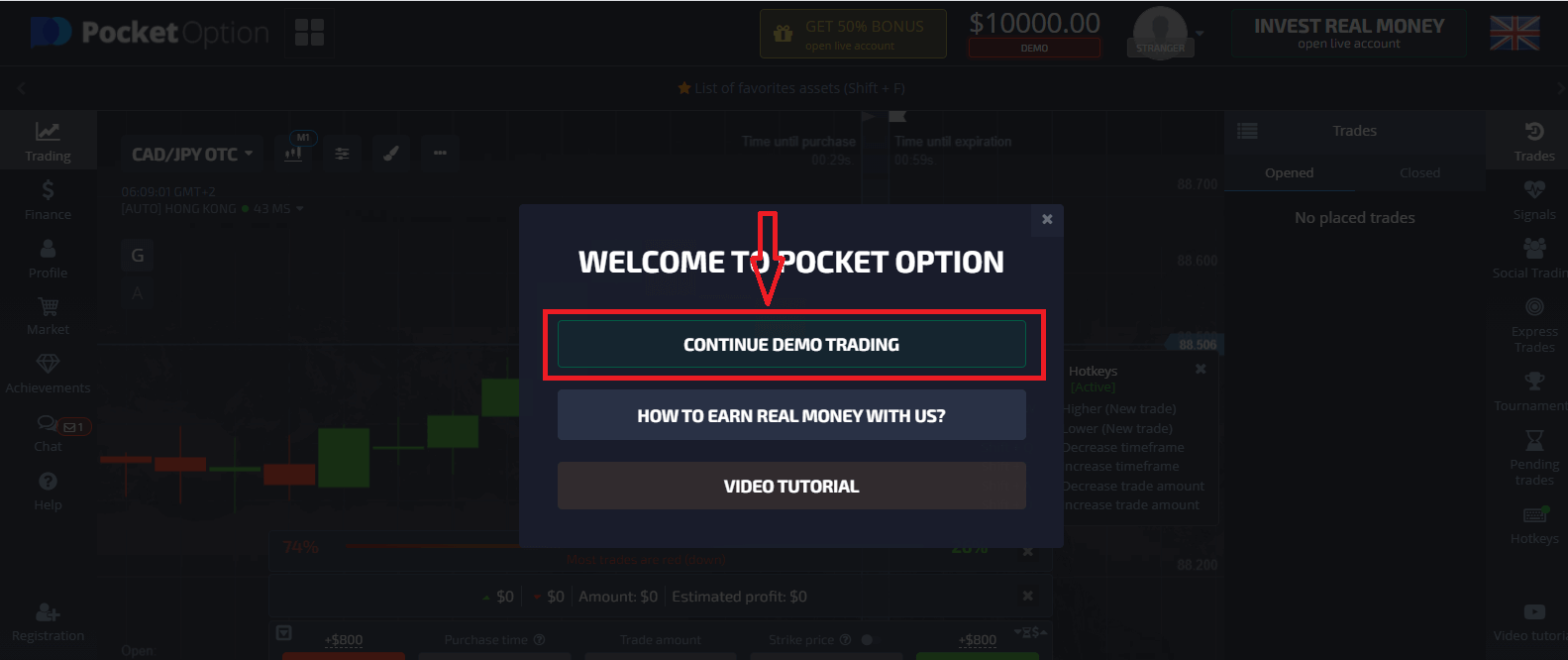
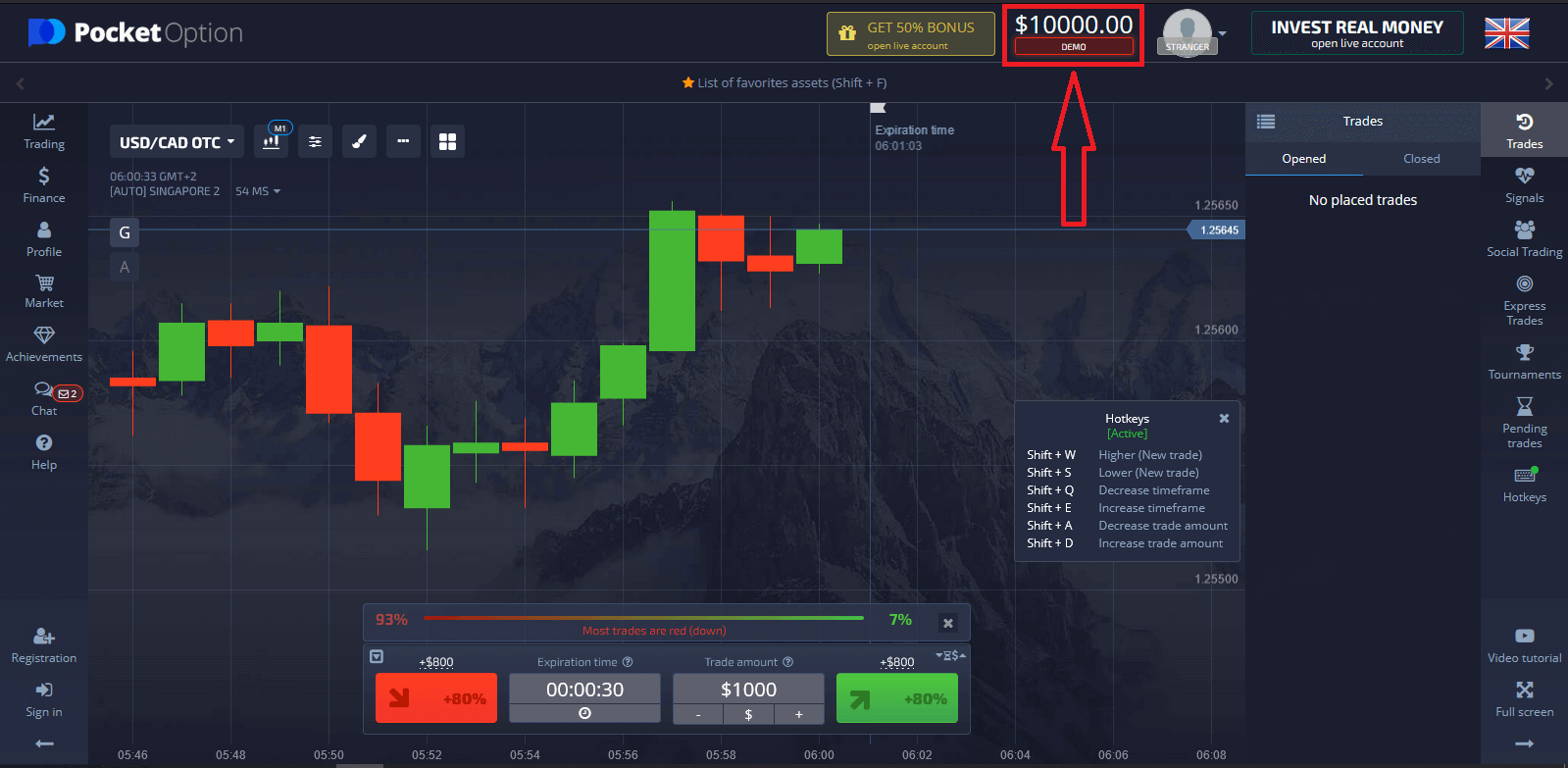
Jos haluat jatkaa tilin käyttöä, tallenna kaupankäynnin tulokset ja voit käydä kauppaa oikealla tilillä. Napsauta "REKISTERÖINTI" luodaksesi Pocket Option -tilin. 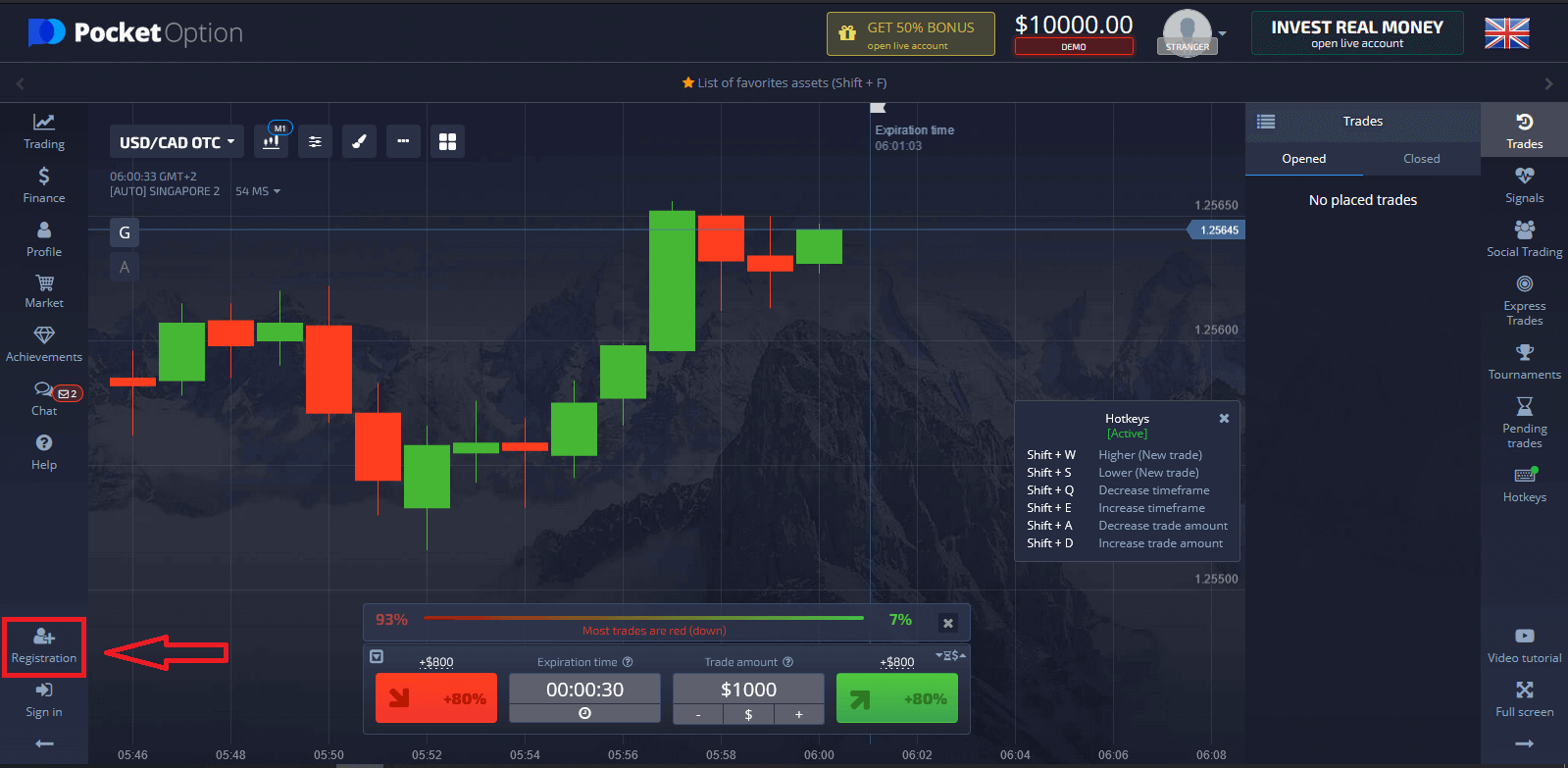
Käytettävissä on kolme vaihtoehtoa: rekisteröityminen sähköpostiosoitteellasi , Facebook-tililläsi tai Google-tililläsi alla olevan mukaisesti . Sinun tarvitsee vain valita mikä tahansa sopiva menetelmä ja luoda salasana.
Kuinka rekisteröityä sähköpostilla
1. Voit rekisteröidä tilin alustalle napsauttamalla " Rekisteröityminen " -painiketta vasemmassa alakulmassa. 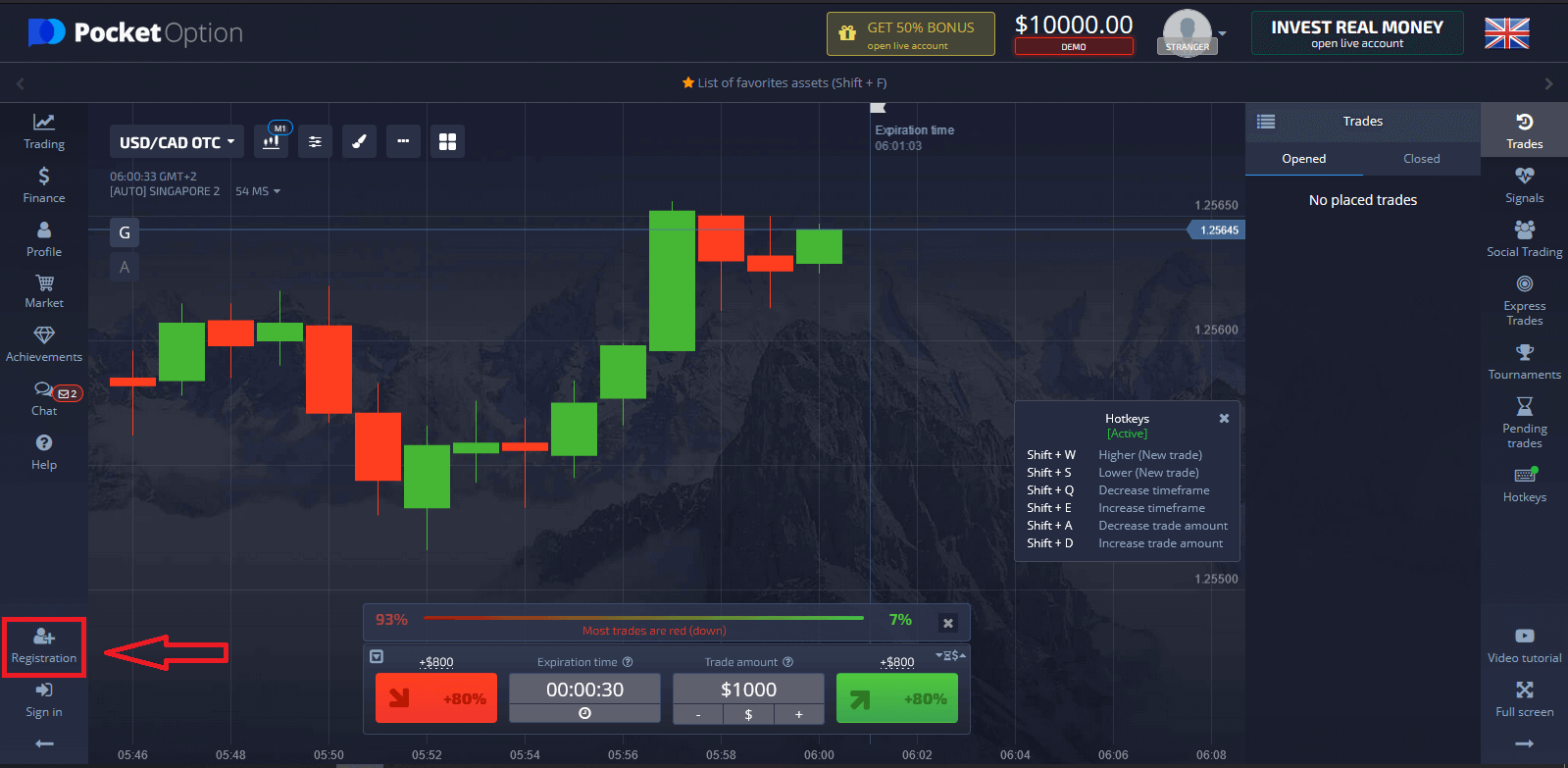
Tai napsauta " Rekisteröinti " -painiketta oikeassa yläkulmassa.
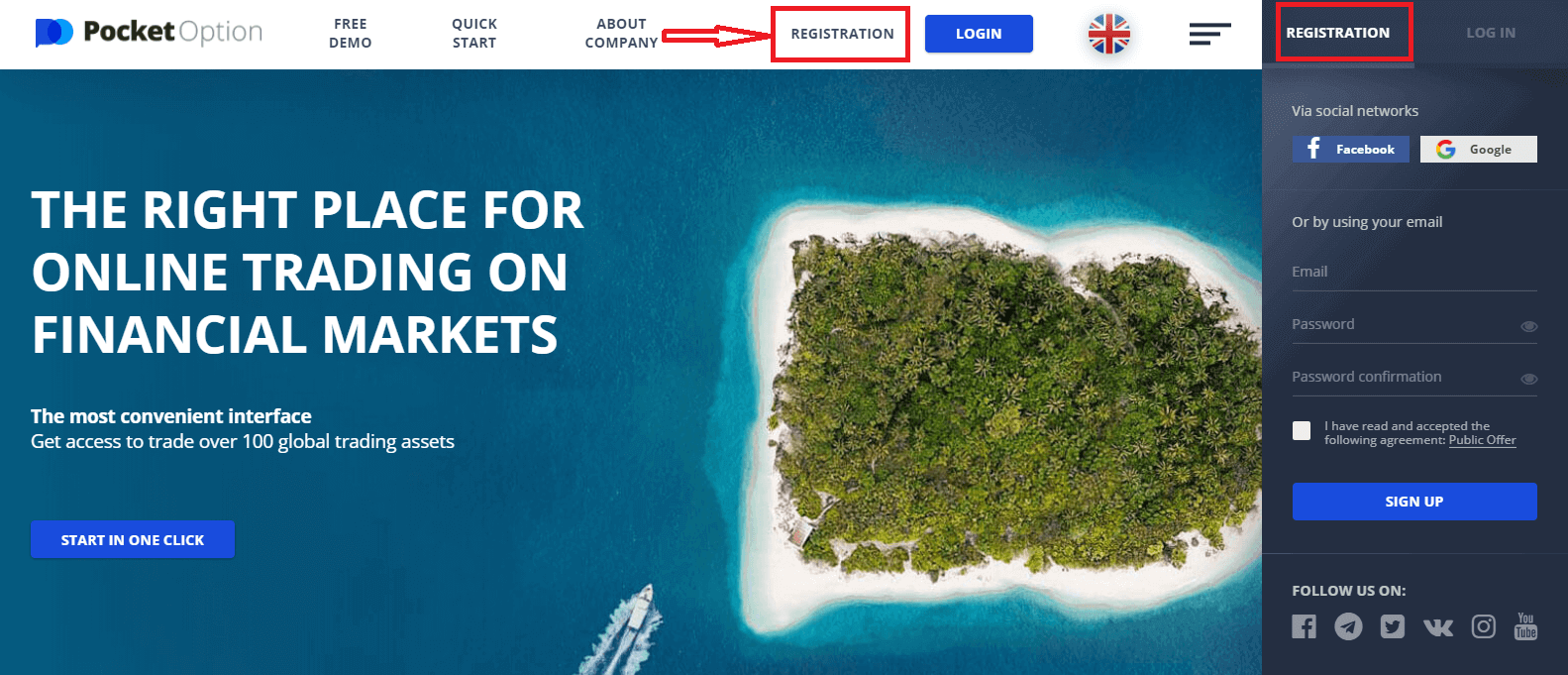
2. Rekisteröityäksesi sinun tulee täyttää tarvittavat tiedot ja klikata "REKIsteröidy"
- Anna kelvollinen sähköpostiosoite.
- Luo vahva salasana.
- Lue sopimus ja tarkista se
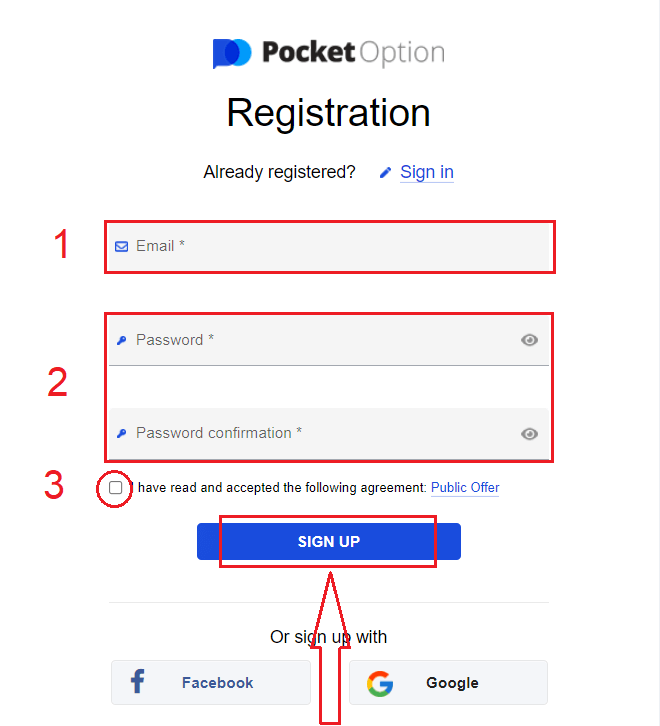
Lopuksi pääset sähköpostiisi , Pocket Option lähettää sinulle vahvistusviestin . Napsauta sähköpostissa olevaa linkkiä aktivoidaksesi tilisi. Joten lopetat rekisteröinnin ja tilisi aktivoinnin.
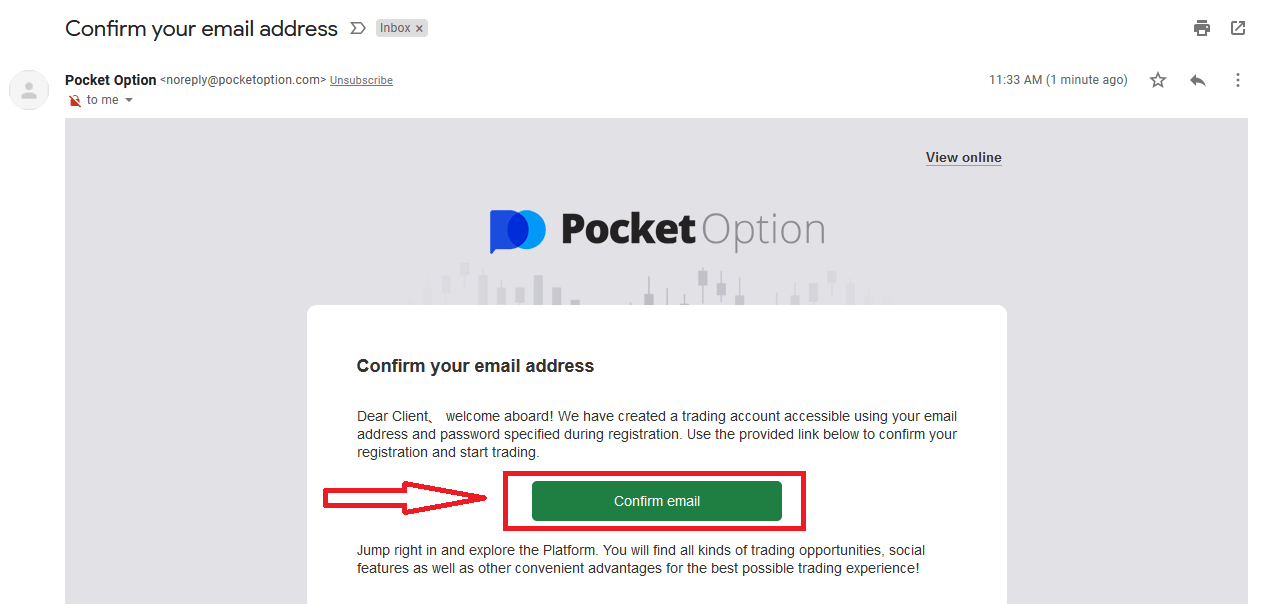
Onnittelut! Olet rekisteröitynyt onnistuneesti ja sähköpostiosoitteesi on vahvistettu.
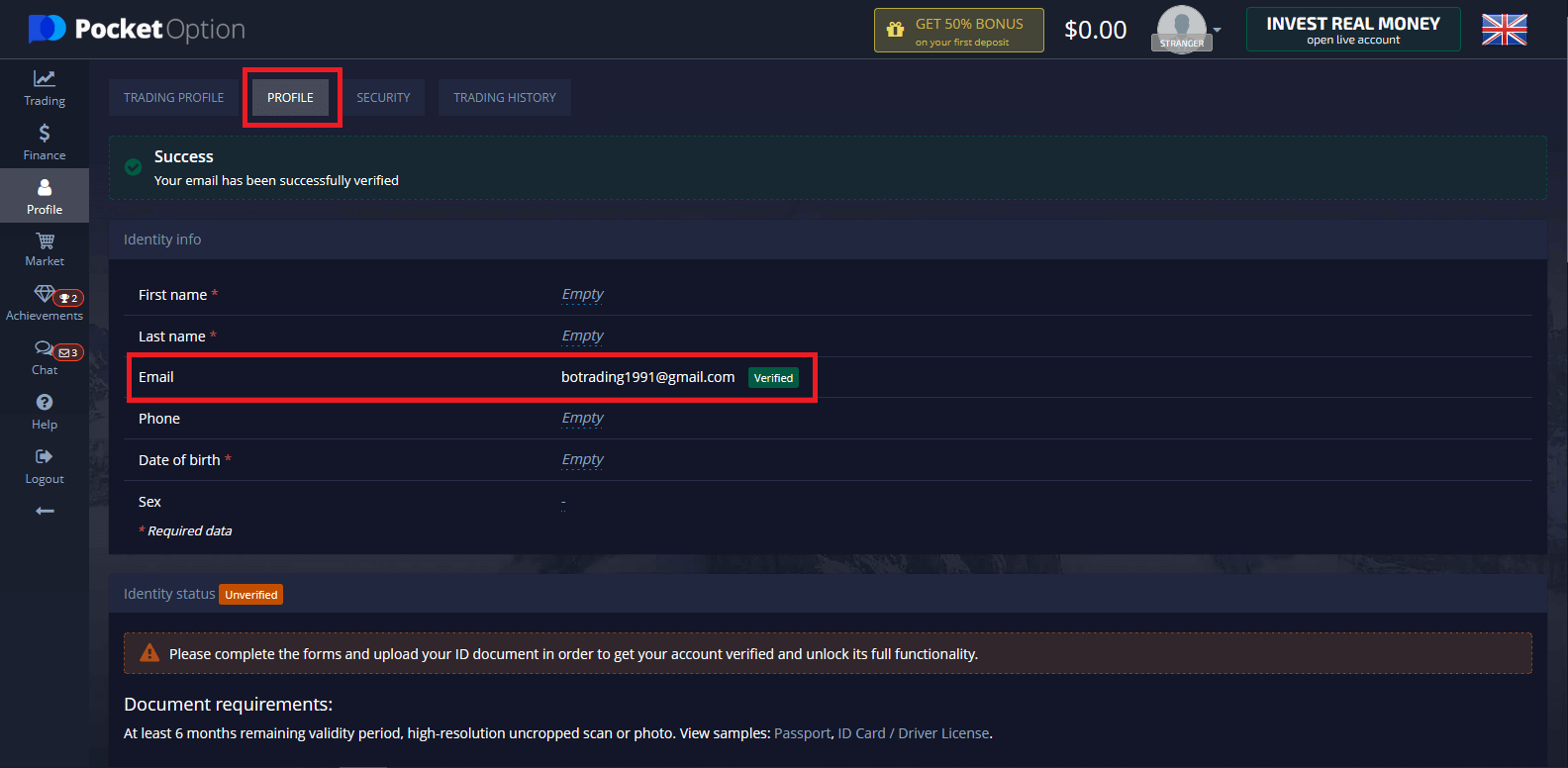
Jos haluat käyttää esittelytiliä, napsauta "Kaupakäynti" ja "Pikakaupankäynti demotili"
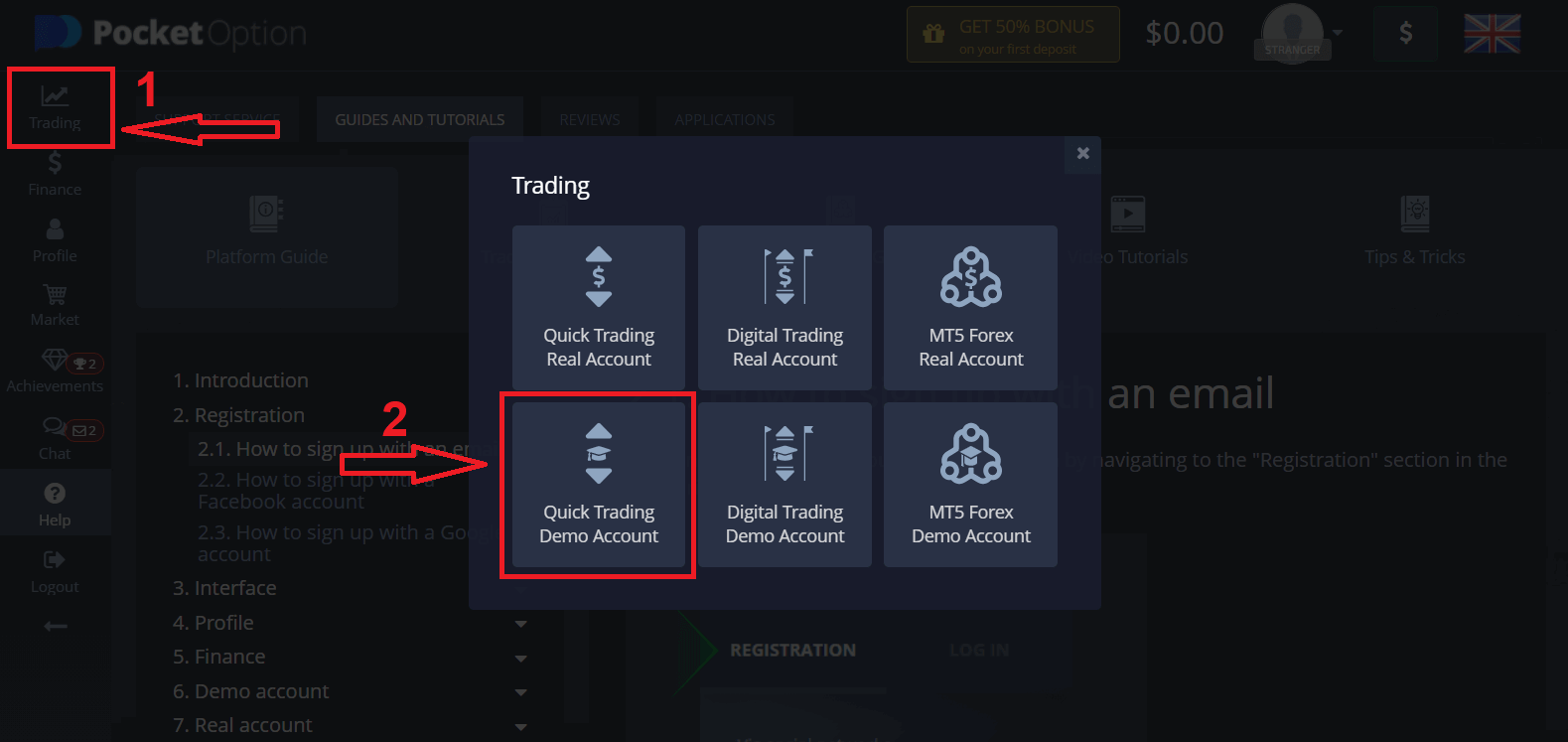
Napsauta "JATKA DEMOKAUPPAA"
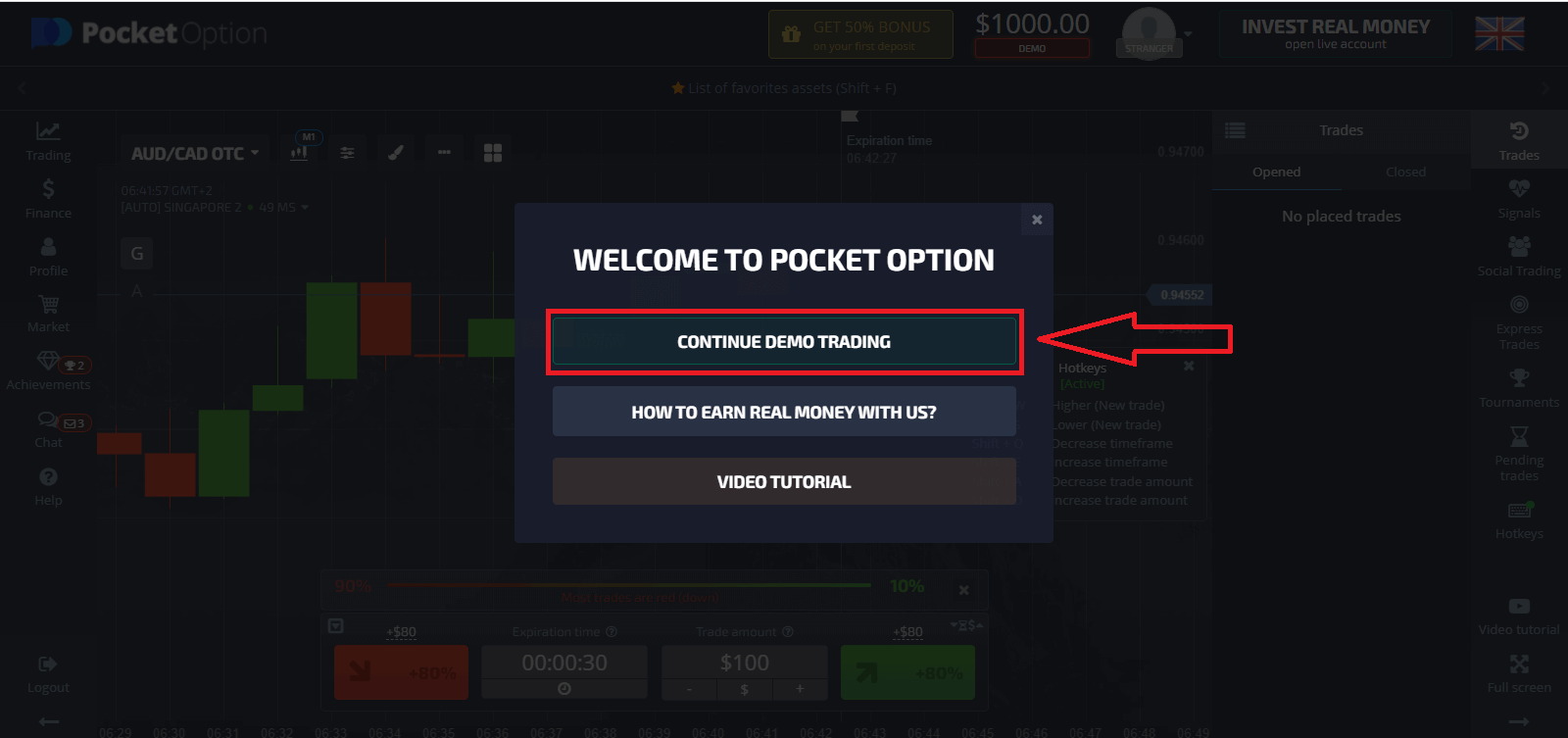
Nyt voit aloittaa kaupankäynnin. Sinulla on 1 000 dollaria demotilillä, voit myös käydä kauppaa oikealla tilillä talletuksen jälkeen.
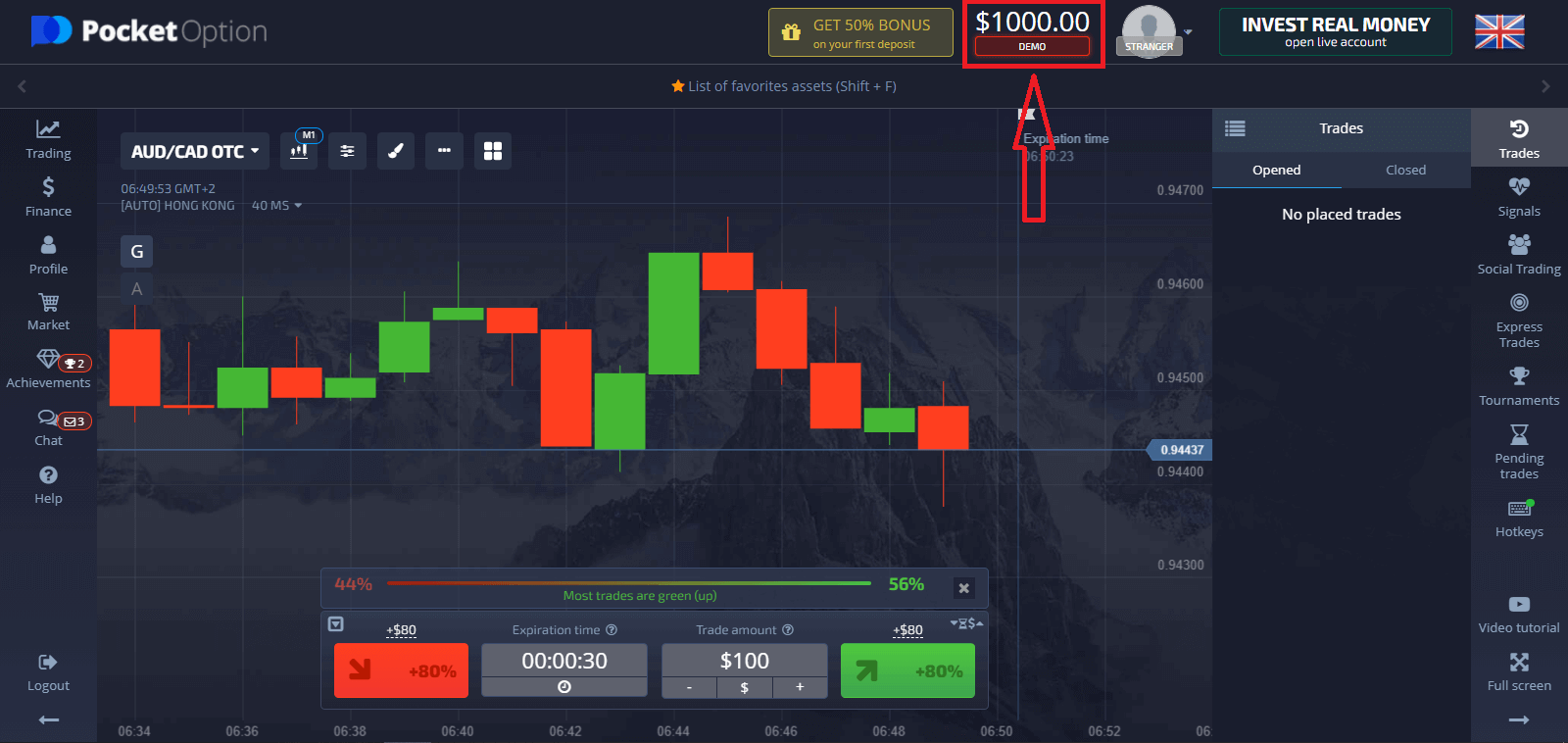
Jos haluat käyttää oikeaa tiliä, napsauta "Trading" ja "Quick Trading Real Account"
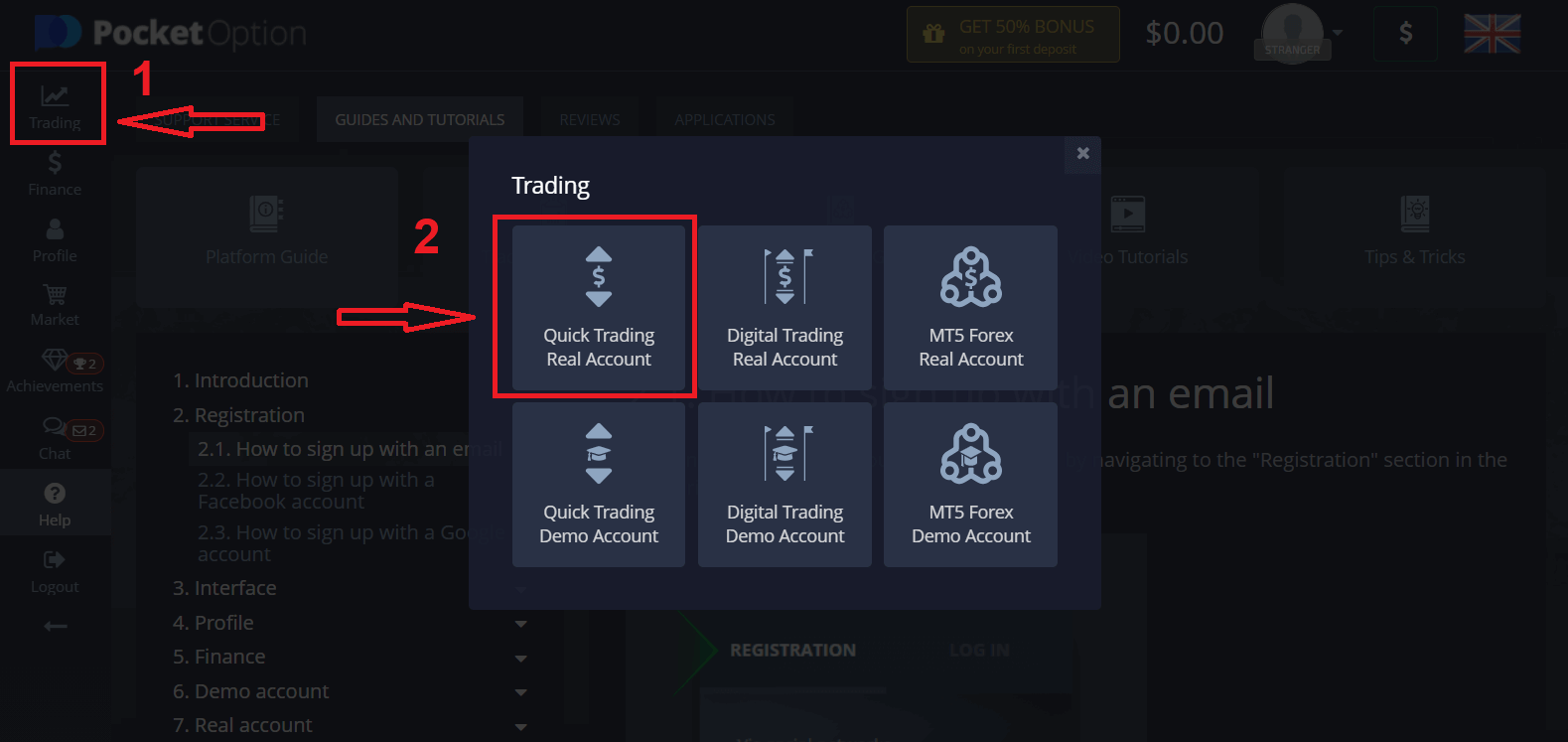
Live-kaupankäynnin aloittamiseksi sinun on tehtävä sijoitus tilillesi (minimisijoitussumma on 10 dollaria).
Kuinka tehdä talletus taskussa
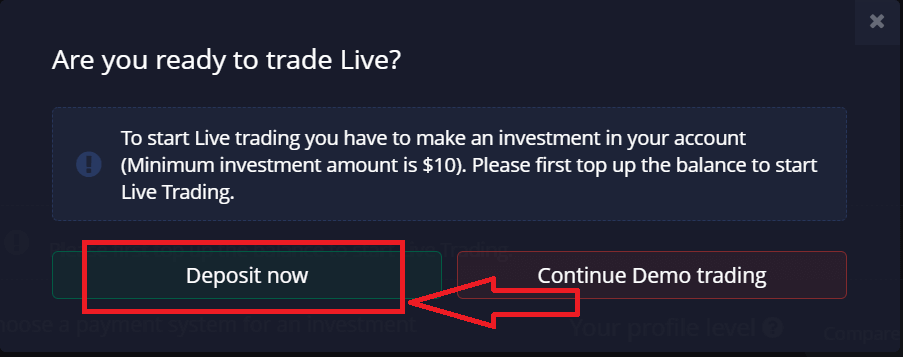
Kuinka rekisteröityä Google-tilillä
1. Luodaksesi Google-tilin, napsauta vastaavaa painiketta rekisteröintilomakkeessa. 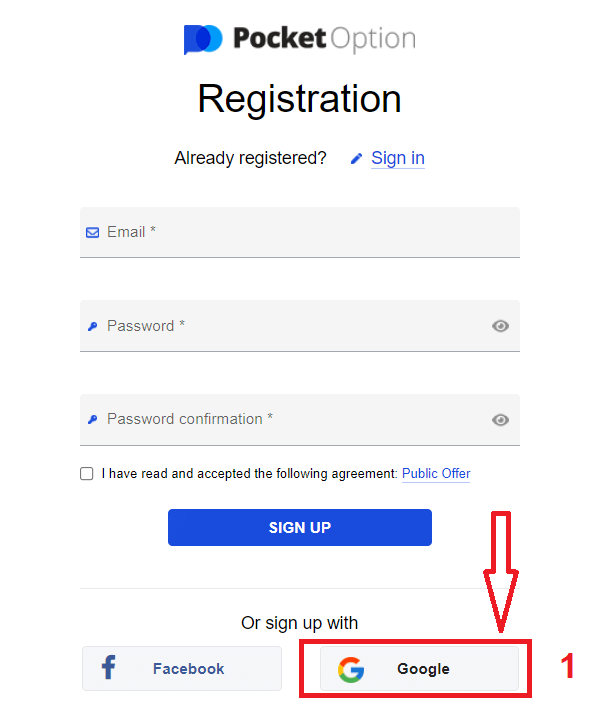
2. Kirjoita juuri avautuvaan ikkunaan puhelinnumerosi tai sähköpostiosoitteesi ja napsauta "Seuraava".
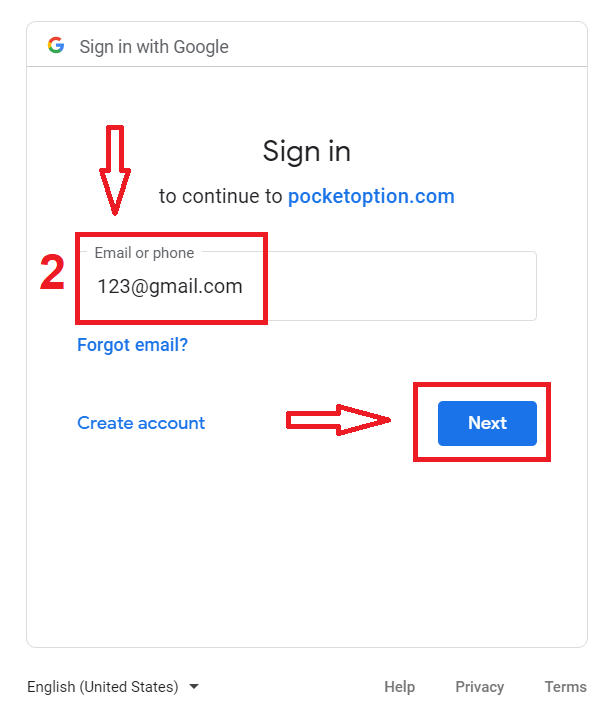
3. Anna sitten Google-tilisi salasana ja napsauta "Seuraava".
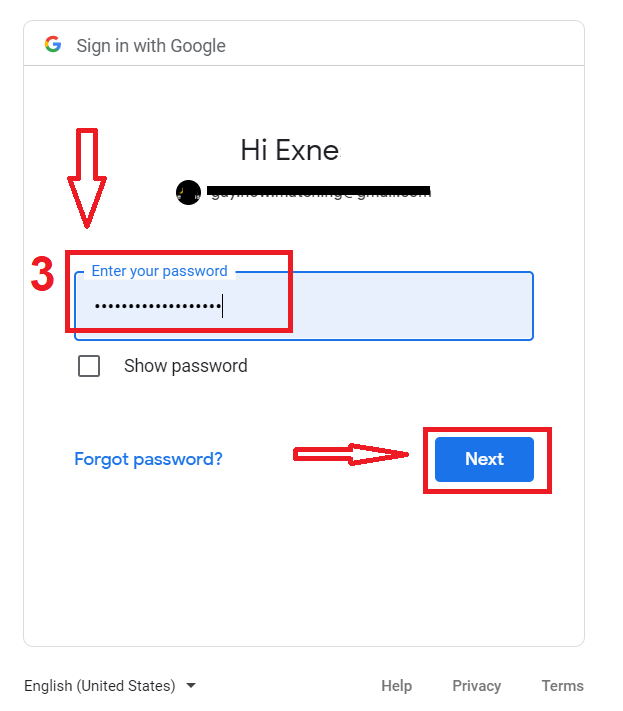
Noudata sen jälkeen palvelusta sähköpostiosoitteeseesi lähettämiä ohjeita.
Johtopäätös: käy kauppaa saumattomasti Pocket Option Desktop -sovelluksella
Pocket Option -sovelluksen lataaminen ja asentaminen kannettavaan tietokoneeseen on yksinkertainen prosessi, joka parantaa kaupankäyntikokemustasi. Käytätpä Windowsia tai macOS:ää, sovellus tarjoaa nopean, turvallisen ja tehokkaan pääsyn alustan vahvoihin ominaisuuksiin. Asenna se jo tänään, niin voit käydä kauppaa luotettavasti ja kätevästi suoraan työpöydältäsi.